

By ネイサンE.マルパス, Last updated: April 21, 2021
どのようにあなたのiPhoneデバイス上で完全に永久に写真を削除するには? あなたの電話で写真のようなデータを削除しても、実際に電話のスペースが占有されていなくても、誰かが私に言ったからです。 私はiPhoneデバイスをスピードアップしたいので、アドバイスがあれば教えてください。
あなたの貴重なiPhoneを手放すことにしたときの瞬間があります。 それらすべての年を通してあなたと一緒に、あなたは優雅にあなたに奉仕してきたすべての時間の後に、良い古い老人に休息を与えることに決めました。 準備するには、すでにiOSデバイス上のメッセージ、連絡先、個人的なものを削除する作業を行っている可能性があります。 問題は、十分ですか? 率直に言って、それは不幸にも十分ではなく、余分なステップが必要です。
この記事を読む前に知っておくべきことがいくつかあるので、FoneDogには、この記事に記載されている情報と重要な情報がすべて揃っています。 あなたのiOSデバイスを販売または譲渡のどちらかに備えさせる準備を助けましょう。
パート1。 あなたはあなたの写真の完全な削除をなぜ保証するべきですか?2.POS 8を使って旧式の方法を写真から削除するPart 3。最も効果的な方法:FoneDogを使用する - iOSデータ消しゴムPart 4.Video Guide:iPhoneで写真を永久に消す方法パート5.Conclusionとその他の推奨事項
私たちは今、iPhoneを売ったり手渡したりすることに苦しんでいるので、絶対に準備する必要がありますが、なぜでしょうか。 単に削除した可能性のあるデータがすべて100%消えていないからです。 実際に起こったことは、データが圧縮されてiPhoneのメモリの奥深くに配置されたことです。 このメモリは、他の新しいデータによって上書きされていない限り、非常に回復可能です。 ここで写真について話している場合、これは特に重要です。十分に知識のある人なら誰でも写真を復元して、所有者が誰であるかと私生活を知ることができるからです。 そうです、所有者の同意なしに写真や望ましくないコンテンツがオンラインで表示されるのを見たのはこのためです。デバイスを新しい所有者に渡したり、修理店や質屋に持っていったりするときにかかるリスクです。 これは絶対に避けたいことです。
これを念頭に置いて、私たちは今、あらゆるプライベートデータからあなたのiPhoneを完全に拭き取り、それを箱から出して新しいように設定することが非常に重要であることを知っています。 そのようなタスクを実行するには強力なソフトウェアが必要です。または、iOSデバイスを販売または引き渡しする予定がない場合は、破棄することをお勧めします。 これは、ハンマーを使用するなどして完全に無用にするなどの物理的破壊を要求します。
FoneDogの私達のチームはこの100%を理解しています、そして我々はまさにこの苦境のためにツールキットを設計しました。 このソフトウェアは、手が届きにくい場所でも、すべてを完全に消去できます。 これはあなたの装置が販売の準備ができているか、またはあなたがそれにしたいと思うかもしれない他の何かを確実にするでしょう。
Appleは、iOS 8のビルトインシステムを使って写真を削除するオプションを提供しています。 それは間違いなく実行可能なオプションですが、コミュニティによって注目されているように最も効率的ではないかもしれません。 それにもかかわらず、私たちはここにあなたの方法を提供していますので、始めましょう!
ステップ1:“を検索してタップします写真iOSデバイス上のアプリケーション
ステップ2:「アルバムあなたが画面の右下に見つけることができるオプション。
ステップ3:最近削除されたフォルダ。 これはあなたが過去30日以内にあなたがあなたが削除したあなたの写真をすべて持っているところです。
ステップ4:次の項目を選択します:削除したい写真を1つずつ選択していきます。
ステップ5:あなたの削除を確認するには、“削除」または「写真を削除する」 あなたの写真は完全に削除されます。
あなたはそれを持っています、これはすべてのあなたの写真を削除する伝統的な方法です。 ただし、写真のバッチ全体を削除する必要がある場合は、1枚の写真をすべて個別に選択する必要があるという唯一の問題があります。 これは、次の方法が役立つところであり、そこで私たちはその不便さを完全に排除し、プロセスをスピードアップします。
のために FoneDog - iOSデータ消しゴムあなたが提供した手順に従う必要があります。 あなたは今や、疑問や疑問をもたずに、すべての隅や隙間が永久に削除されるように、迅速かつ安全なプログラムを楽しむことができます。 だから皆さん、始めましょう!
まず、私たちのコンピュータにFoneDog - iOS Data Eraserをセットアップする必要があります。 Mac版とWindows版の両方を無料で試すことができます。 ソフトウェアをダウンロードした後、インストールしてください。
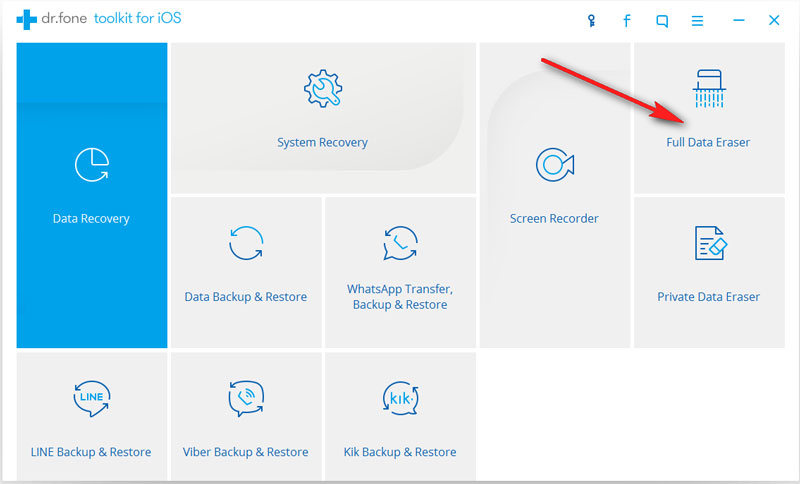
プログラムを起動して、iOSデバイスを接続して準備を整えます。 適切に動作するUSBケーブル、特にApple認定のものを使用することが不可欠です。 また、あなたのインターネット接続が安定していて、すべてが行くように設定されていることを確認してください。
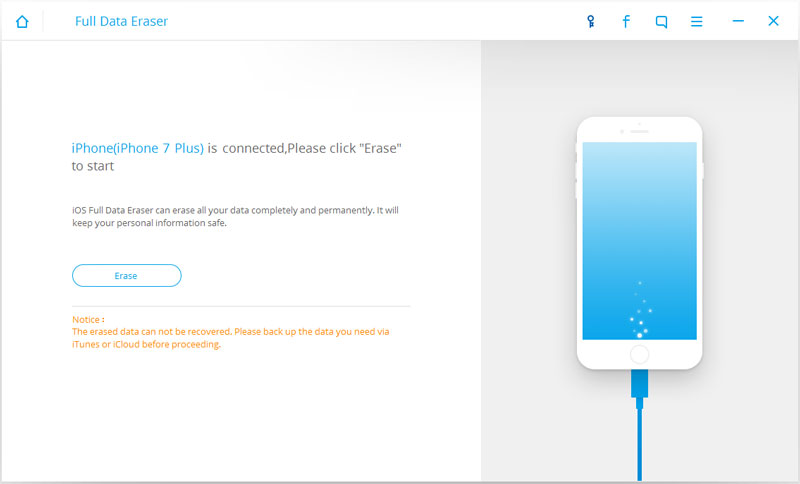
iOSデバイスとソフトウェアの接続が確認されたら、使いやすいインターフェイスにある「プライベートデータ消しゴム」タブにアクセスしてください。 あなたのデバイスは、その後すぐにスキャンされます。
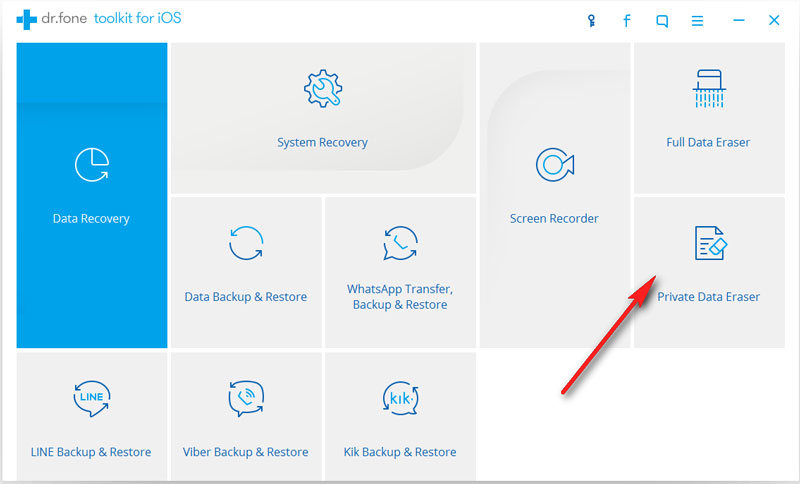
データストレージの大きさに応じて、スキャン時間が異なります。 一度 FoneDog - iOSデータ消しゴム プロセスが完了すると、メッセージ、連絡先、通話履歴、写真、およびその間にあるすべてのものからなるデータの全リストが表示されます。 ここからあなたは今、あなたが永遠にあなたが削除したい写真を選ぶことができるかもしれません。 写真を一つずつ、バッチで選択するか、すべてを拭いてください。選択はあなた次第です。 何を削除するか決定したら、単に「」を押して選択を確定します。デバイスから消去する" これほど簡単です!
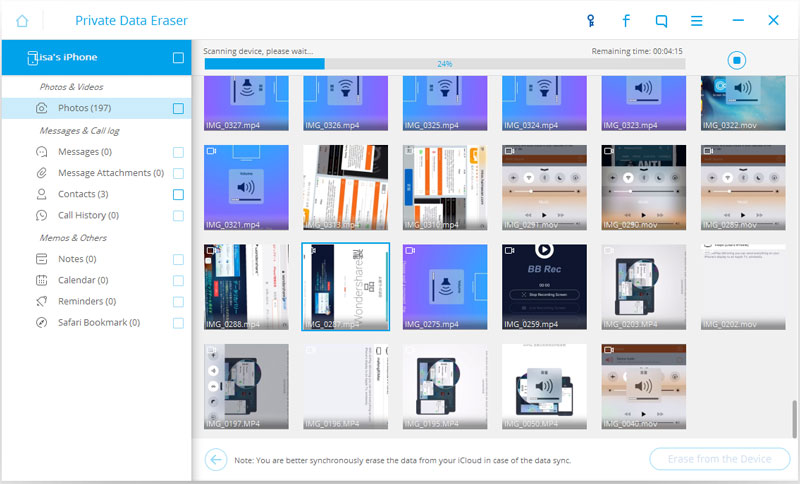
そしてそこに、私の仲間の読者たち、あなたは今、あなたの写真をすべて削除しました。 削除が成功すると、データを回復するための強力なソフトウェアを使用しても、それらはもはや回復できなくなります。 これの例は私たちのものです FoneDog - iOSデータ復旧ツールキット それはただのことですが、そのツールでさえ、その能力を超えているので、安心してください。
私たちがFoneDog - iOSデータ復旧の話題に入っている間に、あなたが紛失したことを回復しようとしているなら メッセージ、写真、 コンタクト それ以外のものはソフトウェアだけを見つけただけです。 FoneDog - iOSデータ復旧は、私たちが行ったことのように完全に削除されていないすべてのものを回復することができます。 破損していたり、しばらく使用されていないデバイスはサルベージ可能なので、間違いなくあなたがカバーしています!
iPhoneやiOSデバイスを正常に戻したい場合はどうすればいいでしょうか? もう一度、私たちはあなたを完全にカバーしました。 そのために、FoneDog - iOS System Recoveryツールキットがあります。 偶発的なループから、Red Screen of Deathのような大きな問題に何かを修正することができます! これらのすべては、便利なように、私たちのツールキットにバンドルされています。
それが私たちのヒントや方法を楽しんでいただければ幸いです。当社の製品を試してみることをお勧めします。 既に満足している他の多くの人たちに参加し、私たちのツールキットで誓いを立てましょう!
コメント
コメント
人気記事
/
面白いDULL
/
SIMPLE難しい
ありがとうございました! ここにあなたの選択があります:
Excellent
評価: 4.6 / 5 (に基づく 81 評価数)